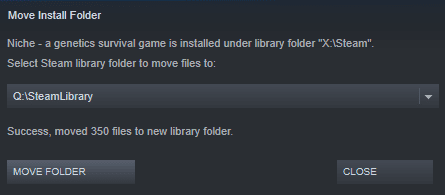Als je meerdere harde schijven in je gamecomputer hebt, is het heel goed mogelijk dat je er meer dan één hebt geconfigureerd om als Steam-bibliotheekmap te kunnen worden gebruikt. In dit soort scenario's wil je misschien af en toe de games die je hebt geïnstalleerd in willekeurige volgorde afspelen. Misschien moet je games naar de ene schijf verplaatsen om ruimte vrij te maken op een andere; Als alternatief kan een van je harde schijven sneller zijn dan de andere en daar wil je van profiteren voor snellere laadtijden in een specifieke game.
Een game-installatiemap verplaatsen
Gelukkig maakt Steam het heel gemakkelijk om gamemappen te verplaatsen als je dat wilt, zodat je geen games opnieuw hoeft te downloaden. Klik eerst in de bibliotheekweergave van het hoofdvenster van Steam met de rechtermuisknop op het geïnstalleerde spel dat u wilt verplaatsen en klik vervolgens op "Eigenschappen" in het rechtsklikmenu.
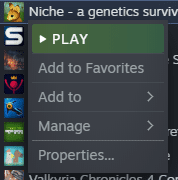
Schakel over naar het tabblad "Lokale bestanden" in het eigenschappenvenster van de game en klik vervolgens op de onderste optie met het label "Installatiemap verplaatsen".
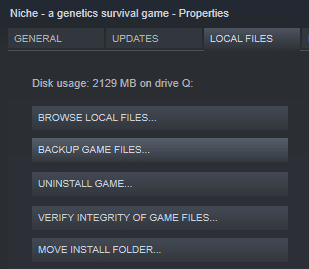
Selecteer in het venster Installatiemap verplaatsen naar de locatie waarnaar u het wilt verplaatsen en klik vervolgens op "Map verplaatsen" in de linkerbenedenhoek.
Tip: je kunt alleen games verplaatsen of installeren in mappen die al zijn geconfigureerd als Steam-bibliotheekmappen.
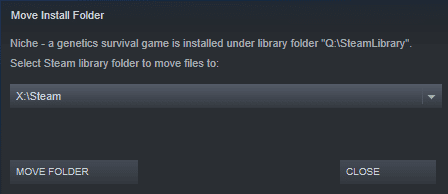
Een voortgangsbalk laat zien hoe ver het overdrachtsproces Steam is. Het kan erg lang duren, vooral als het spel extreem groot is en aan staat of naar een langzame HDD gaat. Zodra het proces is voltooid, ziet u een melding in het venster met de tekst "Succes, [aantal] bestanden verplaatst naar nieuwe bibliotheekmap". Steam zal ook de gamebestanden verifiëren om er zeker van te zijn dat er niets is beschadigd tijdens de overdracht.